Както знаете, на предпочитанията на Group Policy предлага доста голям функционалност, която позволява оптимален начин да се създаде потребителите си работни места. От предходните седем статии, занимаващи се с функционалните елементи на преференции на груповите правила, научихте за повечето елементи на преференции на груповите правила, предназначени за оптимизиране на конфигурацията на операционната система Windows. В тази статия ще научите за привилегировани елементи на груповите правила, които принадлежат на настройките на контролния панел, а именно елементът "Обслужване" на предпочитанията на Group Policy. За това разширение CSE отговаря на динамичната библиотека gpprefcl.dll, и свързани с нея на GUID се намира на домейн контролер. За разлика от повечето привилегировани позиции, можете да се възползвате от това удължаване на страната на клиента само в възел "Компютърна конфигурация".
Възел на Group Policy предпочитания "Услуги"
За разлика от елементите на привилегировани, разположени на възлите "Конфигуриране на Windows» конфигурация на компютъра или потребителя при някои елементи на предпочитанията на групови правила, които могат да бъдат намерени в контролния панел за настройки възли, там е запознат "Действие" падащия списък. С други думи, някои елементи, като например настройки за услуги в Internet Explorer или Windows Explorer, не могат да бъдат заменени или отстранени. Използването на елемента на "Услуги" предпочитание. можете да персонализирате действията, пълномощията за услугата за регистрация, както и компютърни действия да предприемат, когато операционната система не успее да представи на клиентите на системни услуги.
определяне на три услуга "Task Scheduler" ще се разглежда в следния пример. "Теми" и "на актуализацията на Windows" за всички клиентски компютри в организацията ви, скоростта на процесора по-голяма от 2GHz. За да се изпълни задачата, изпълнете следните стъпки:
Услуга "Task Scheduler" ще бъде конфигуриран в този пример, първата услуга. и е желателно да се "Auto" е определен като начало на неговия вид.
В полето "Име" на текста, който трябва да зададете уникално име на услугата, която в повечето случаи е различно от името на дисплея. Всички услуги, които не е задължително да знаят имената. Ако не си спомня името на услуга - не е голяма работа. Кликнете върху бутона за преглед ( "...") и да се покаже "Избор на услуга" диалоговия прозорец. Превъртете до желаната услуга и натиснете "Избор". Например, както е показано на следващата илюстрация, е избрана услуга "Task Scheduler":
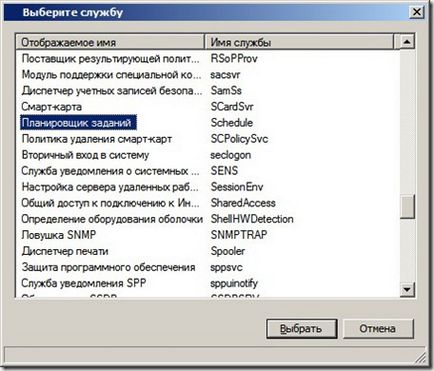
Фиг. Прозорец за избор на услуга 2. Dialog System
Падащия списък "Action Service" е предназначен за определяне на параметрите за стартиране или спиране на системата след обработка на оставащите конфигурационни параметри на услуги. Налични действия като "Start Service". "Стоп на услугата". "Рестартирайте служба" или "по заявка за рестартиране на услуги." които не изискват подробно обяснение. В този пример, действието е "Start Service".
"Времето за изчакване, ако услугата е забранен" е предназначен да покаже забавяне във времето, през което услугата ще бъде в заключена състояние след стартиране, спиране или рестартиране.
Тъй като услугата "Task Scheduler" трябва да работи в рамките на локалната система, включете опцията "акаунт на локалната система". Раздела "Общи" е показан по-долу:

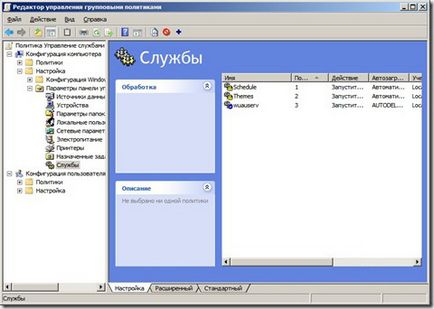
Сега на всички компютри, които имат скорост на процесора часовник на по-малко от 2 GHz, ще бъдат разпределени конфигурация на системни услуги, в зависимост от предпочитанията за създаване на елементите.
заключение
"Услуги" в тази статия, вие научили за още един елемент от предпочитанията на Group Policy. предназначени за оперативни услуги на системите за управление на системата. Примерите за управлението на съществуващите услуги. Също така беше обсъдено накратко е следващата точка за насочване предпочитанията на ниво елемент, който позволява да се разпредели между настройките конфигурират само на компютри с тактова честота не по-малко от посоченото в точка за насочване.
Освен ако Youve били заключени в тъмницата за последните няколко седмици трябва да сте наясно, че Google пусна първата си уеб браузър Google Chrome. Реших да се проучи как тези потребители са били в състояние да инсталирате Google Chrome. След като инсталирате Google Chrome на моя Vista машина открих инсталиран този браузър на инсталационния файл на име ChromeSetup.exe изпълним име chrome.exe и Windows Installer файл с име предавки-хром-opt.msi в ПОТРЕБИТЕЛИТЕ С потребителско име AppDataLocalGoogleChromeApplication папка.
Здравейте. Страхотна работа. Аз не очакваме това. Това е една прекрасна история. Благодаря!
Изисква се за композиране, че малко забележка, за да може да се каже, благодаря много за пореден път по отношение на прекрасни мисли, които сте показали в този случай. Той е наистина щедро от ваша страна, за да се даде възможност без задръжки точно това, което много хора щяха да пуснат на пазара за електронна книга, за да стане известна печалба за собствената си цел, най-вече, тъй като може да го е опитал, в случай, че искаш. Тези решения в допълнение са работили, за да бъде най-добрият начин да се знае, че някои хора имат подобен ревност точно както моята лична собствена, за да разберете много повече, отнасяща се до това състояние. Със сигурност има много повече приятни периоди в бъдеще за хора, които да разберат вашия блог.
Фантастични стоки от теб, човече. Ð Ð ° Ð ± оÑ, D ° С ?? Ð¿Ñ € ÐμÐ'Ð¿Ð¾Ñ ‡ N, ÐμÐ½Ð¸Ñ ?? ми Ð³Ñ € упповой поР»Ð¸Ñ, ÐкÐ: ÑƒÐ¿Ñ € Ð ° вл ÐμниÐμ Ñ ?? Ð »ÑƒÐ¶Ð ± Ð ° ми Дмитрий Буланов имам разбирам нещата си преди и ти си просто твърде фантастично. Аз наистина харесвам това, което сте придобили тук, разбира се, като това, което казвате и начина, по който го казвате. Можете да го приятно и все още се грижи за да се запази умна. Не мога да чакам да се чете много повече от вас. Това всъщност е една прекрасна Ð Ð ° Ð ± оÑ, Ð ° Ñ ?? Ð¿Ñ € ÐμÐ'Ð¿Ð¾Ñ ‡ N, ÐμÐ½Ð¸Ñ ?? ми Ð³Ñ € упповой поР»Ð¸Ñ, ÐкÐ: ÑƒÐ¿Ñ € Ð ° вл ÐμниÐμ Ñ ?? Ð »ÑƒÐ¶Ð ± Ð ° ми Дмитрий Буланов информации.
